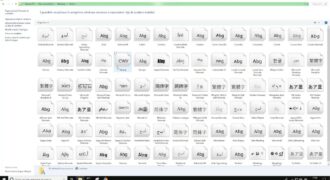Per salvare un modello in Word, è necessario aprire il documento che si desidera utilizzare come modello e personalizzarlo secondo le proprie esigenze. Una volta completate le modifiche, sarà possibile salvare il file come modello selezionando la voce “Salva con nome” dal menu “File” e scegliendo il formato “Modello di Word” dalla lista dei formati disponibili. In questo modo, il modello sarà conservato come file separato e potrà essere utilizzato come base per la creazione di nuovi documenti in futuro.
Come salvare un modello di Word?
Per salvare un modello di Word, segui questi passaggi:
- Apri il documento che vuoi utilizzare come modello.
- Clicca sulla scheda “File” nella barra degli strumenti in alto.
- Seleziona la voce “Salva con nome” dal menu a sinistra della schermata.
- Indica la cartella di destinazione dove vuoi salvare il file.
- Cambia il tipo di file selezionando “Modello di Word” dal menu a discesa “Tipo”.
- Assegna un nome al tuo modello nella casella “Nome file”.
- Clicca sul pulsante “Salva” per salvare il modello.
- Chiudi il documento e riapri Word.
- Clicca sulla scheda “File” e seleziona “Nuovo”.
- Seleziona il tuo modello dalla lista dei modelli disponibili.
- Inizia a scrivere il nuovo documento utilizzando il tuo modello come base.
Seguendo questi passaggi, avrai salvato con successo il tuo modello di Word e potrai utilizzarlo per creare nuovi documenti in modo più efficiente.
Come applicare un modello ad un documento Word?
Una volta che hai salvato il modello in Word, devi seguire alcuni passaggi per applicarlo ad un documento esistente:
- Apri un nuovo documento Word.
- Fai clic sulla scheda File nella barra dei menu.
- Scegli Apri dal menu a discesa.
- Trova il documento esistente a cui vuoi applicare il modello.
- Fai clic su Apri.
- Fai clic sulla scheda File nella barra dei menu di nuovo.
- Scegli Opzioni dal menu a discesa.
- Scegli Aggiungi-ins dal menu a sinistra.
- Trova Gestione modello e fai clic su Vai.
- Fai clic su Sfoglia e seleziona il modello che hai salvato in precedenza.
- Fai clic su OK.
- Il modello verrà applicato al documento esistente e sarai in grado di modificarlo come preferisci.
Seguendo questi semplici passaggi, sarai in grado di applicare il tuo modello ad un documento Word esistente e risparmiare tempo nella formattazione del tuo lavoro.
Dove sono i modelli di Word?
Per trovare i modelli di Word, devi prima aprire il programma Microsoft Word.
In alto a sinistra, fai clic su “File” e seleziona “Nuovo”.
Si aprirà una finestra con diverse opzioni di modelli predefiniti.
Puoi selezionare uno di questi modelli o cercare modelli aggiuntivi online facendo clic su “Cerca modelli online”.
Se hai creato un modello personalizzato e vuoi salvarlo per riutilizzarlo in futuro, fai clic su “Salva come” e seleziona “Modello Word” dal menu a tendina “Tipo”.
Inserisci un nome per il tuo modello e seleziona la cartella in cui desideri salvarlo. Ora il tuo modello personalizzato è disponibile nella sezione “I miei modelli” quando apri la finestra “Nuovo”.
Che cosa è il modello di Word?
Il modello di Word è un documento predefinito che contiene elementi di formato, stili e layout che possono essere utilizzati come base per creare nuovi documenti. È possibile personalizzare i modelli di Word in base alle proprie esigenze, inserendo testo, immagini e grafici specifici per il proprio progetto.
Per salvare un modello in Word, è necessario creare prima un documento di base con tutti gli elementi di formato e di layout desiderati. Successivamente, è possibile salvare il modello come file .dotx o .dotm (se si desidera includere macro). Per salvare il modello, è sufficiente selezionare “Salva con nome” dal menu “File” e scegliere il tipo di file “Modello di Word”.
Una volta salvato il modello, sarà possibile utilizzarlo come base per creare nuovi documenti senza dover ripetere ogni volta la formattazione e il layout. Per aprire il modello, basta selezionarlo dalla cartella dei modelli di Word al momento dell’apertura di un nuovo documento.
È possibile creare modelli di Word per una vasta gamma di progetti, tra cui curriculum, presentazioni, brochure e molto altro ancora. L’utilizzo di un modello può risparmiare tempo e garantire la coerenza del design dei documenti, che risulteranno quindi più professionali e coerenti.